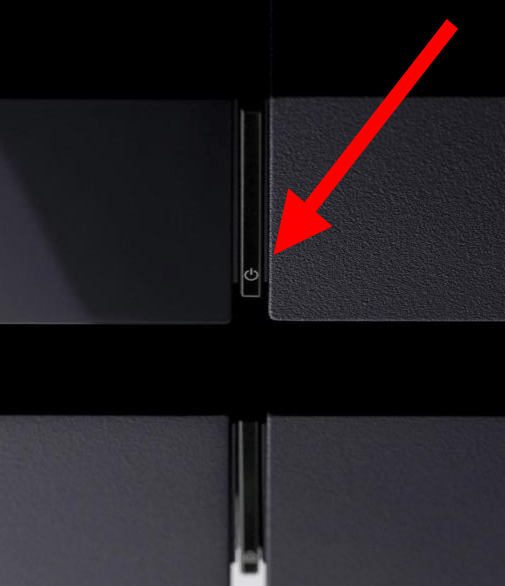- Trucs et astuces PS4 2018 : Tirez le meilleur parti de votre PS4
- Comment diffuser des jeux PS4 sur un Mac ou un PC
- Comment utiliser Share Play sur une PS4
- Comment partager un jeu sur une PS4
- Comment mettre à niveau un disque dur PS4
- Comment changer le type de NAT sur PS4
- Comment démarrer une PS4 en mode sans échec
- Comment utiliser une manette PS4 DualShock 4 avec un PC
- Meilleurs casques PS4 en 2018
- Meilleurs jeux PS4 en 2018
- Meilleurs jeux PlayStation VR en 2018
- Meilleurs jeux de course PS4 en 2018
- Comment devenir un bêta-testeur Sony PS4
Même avec la sortie de la nouvelle console, la PS4 reste très populaire. Les utilisateurs de tous les jours se connectent pour jouer à leurs jeux préférés, regarder des films en streaming et plus encore. Quoi qu'il en soit, les choses peuvent encore mal tourner. Cela n'arrive pas souvent, mais parfois, votre PS4 se bloque ou se bloque, et quand c'est le cas, vous devrez démarrer votre PS4 en mode sans échec.

Le mode sans échec est souvent utilisé comme outil de diagnostic pour diagnostiquer les problèmes logiciels ou résoudre les problèmes sans interférence de logiciels tiers.

Le démarrage de votre PS4 via le mode sans échec doit être considéré comme un dernier recours. Si vous ne pouvez pas allumer votre console de la manière habituelle, le mode sans échec peut être la seule solution. Pour ceux qui ont un Mac ou un iPhone, la console équivaut à maintenir le bouton d'alimentation enfoncé et à espérer le meilleur. Voici comment démarrer votre PS4 en mode sans échec.
Comment démarrer une PS4 en mode sans échec
Noter: Avant de démarrer en mode sans échec, assurez-vous que vos ports USB fonctionnent tous. Une fois que vous avez démarré votre PS4, vous devrez reconnecter votre contrôleur. Par conséquent, si les ports USB ne fonctionnent pas, vous devrez effectuer une réparation physique avant de reconnecter votre contrôleur.
- Éteignez complètement la PS4. Appuyez sur le bouton d'alimentation comme d'habitude et il devrait clignoter plusieurs fois avant que votre console ne s'éteigne.

- Appuyez et maintenez enfoncé le bouton d'alimentation. Vous devriez entendre un bip lorsque vous appuyez dessus et un autre sept secondes plus tard. Une fois que vous entendez les deux, relâchez le bouton d'alimentation.
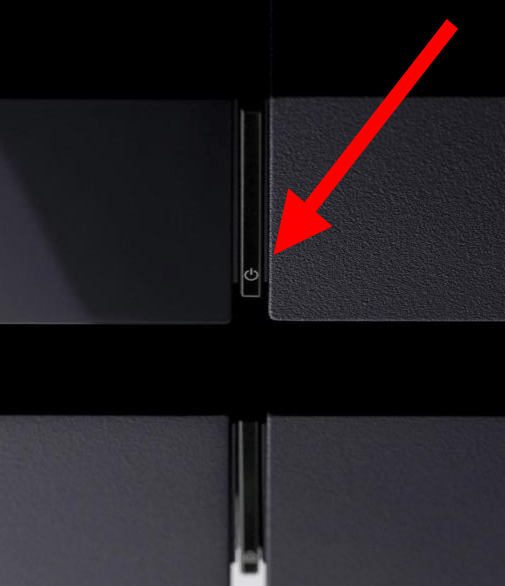
- Votre PS4 devrait avoir démarré en mode sans échec. Branchez votre manette sur la PS4 et cliquez sur le bouton PS4. Pour contrôler votre PS4 à partir d'ici, vous devez vous assurer que vous disposez d'un contrôleur DualShock connecté à votre console via USB.

Pour quitter le mode sans échec, éteignez simplement votre PS4 et rallumez-la. Votre PlayStation devrait redémarrer normalement.
Comment fonctionne le mode sans échec PS4
Une fois que votre PS4 a démarré en mode sans échec, vous verrez quelques options. Sélection 'Redémarrage' fera démarrer votre PS4 normalement (si possible) pendant que « Changer de résolution » forcera votre PS4 à démarrer en 480p la prochaine fois. Si vous souhaitez mettre à jour votre firmware via une clé USB, Internet ou un disque, sélectionnez « Mettre à jour le logiciel système. »
'Restaurer par défaut' les paramètres remettront votre PS4 à ses paramètres d'usine, mais conserveront vos données, tandis que « Reconstruire la base de données » analysera le lecteur et réindexera essentiellement son contenu. « Initialiser la PS4 » est de loin l'action la plus drastique, car cela effacera TOUTES vos données de la console et les ramènera essentiellement au jour où vous les avez sorties de la boîte.
Le mode sans échec est particulièrement utile si votre appareil rencontre un problème lors d'une mise à jour. Le redémarrage de votre PS4 en mode sans échec devrait vous permettre de continuer, mais cela ne fonctionne pas toujours de cette façon.
PS4 coincé dans une boucle de démarrage en mode sans échec
Plusieurs utilisateurs ont signalé que leur PlayStation 4 tournait en mode sans échec. Ce scénario signifie qu'il ne démarrera pas en mode normal. Si ce problème se produit pour vous, il y a quelques étapes à essayer.
1. Connectez un câble de chargement USB PS4
La première chose à essayer lorsque votre PS4 ne quitte pas le mode sans échec, que vous redémarriez ou non, est de connecter votre contrôleur PS4 à la console de jeu à l'aide d'un câble de charge. Une fois que le contrôleur est solidement connecté, sélectionnez l'option pour quitter le mode sans échec.

Parfois, le câble USB ne parvient pas à établir une connexion appropriée à la console, principalement en raison de pièces de qualité inférieure ou d'usure. La connexion peut sembler réussie alors qu'en réalité, ce n'est pas le cas. Essayez d'utiliser un autre câble de contrôleur PS4 pour voir si le mode sans échec peut sortir avec succès.

2. Éteignez votre PS4 pendant vingt minutes
Un problème de boucle de démarrage en mode sans échec PS4 peut être frustrant, peu importe qui vous êtes. Lorsqu'une connexion directe à la console ne résout pas le problème, éteignez la PlayStation pendant 20 minutes. Parfois, la console a juste besoin d'un bon repos pour tout réinitialiser et se rafraîchir.
Ensuite, redémarrez votre console en mode sans échec comme vous le feriez habituellement. Vérifiez les mises à jour. Ces mises à jour peuvent contenir des correctifs à des problèmes courants, de nouvelles fonctionnalités et de meilleures performances. Dans de nombreuses situations, une mise à jour suffit à la Playstation 4 pour résoudre les problèmes courants.
3. Effectuez une réinitialisation d'usine
Enfin, il existe une option pour réinitialiser complètement votre PS4. S'il est bloqué dans la boucle de démarrage en mode sans échec, vous pouvez effectuer une réinitialisation d'usine. Cet article vous explique exactement comment procéder.
Cette option supprimera tout, vos jeux, votre progression et votre profil de votre console. Au redémarrage de l'appareil, connectez-vous à l'aide de vos identifiants PlayStation. Vous devriez pouvoir retélécharger tout votre contenu sur votre PS4 depuis le magasin.
4. Téléchargez la dernière mise à jour PS4 sur USB
Dans certains cas, une boucle de démarrage peut se produire si le processus de mise à jour a échoué ou était incomplet. Téléchargez la dernière mise à jour PS4 et essayez de l'installer via USB. Si cela s'avère infructueux, essayez l'option de fichier de réinstallation. Ce fichier installe le logiciel système qui peut être corrompu, puis il applique la dernière mise à jour. Si vous essayez la deuxième option, notez qu'elle actualise votre système PS4 aux paramètres d'usine et que toutes les données sont supprimées.
FAQ sur le mode sans échec Playstation 4
Je n'arrive pas à démarrer ma PS4 en mode sans échec. Y at-il autre chose que je puisse faire?
C'est toujours une bonne idée de vérifier que tous les câbles sont correctement connectés. Si vous l'avez fait mais que vous ne pouvez toujours pas démarrer votre PS4 en mode sans échec, vous pouvez visiter le site Web PlayStation Fix and Replace pour obtenir des étapes de dépannage supplémentaires et une aide supplémentaire.
Le problème que vous rencontrez peut être spécifique à votre appareil seul. Si tel est le cas, vous trouverez une aide plus personnalisée sur le site Web de PlayStation.
Ma manette ne se connecte pas en mode sans échec. Quel est le problème?
De nombreux utilisateurs ont exprimé des problèmes avec le mode sans échec et leurs contrôleurs. Bien sûr, vous devez brancher votre contrôleur sur l'un des ports USB de la console après avoir démarré en mode sans échec, comme indiqué ci-dessus. Essentiellement, ce processus d'appariement se produit parce que le câble USB envoie des informations du contrôleur à la console, lui indiquant de fonctionner.
En supposant que votre contrôleur se charge (sinon, essayez un autre port USB ou faites vérifier votre console pour le matériel défectueux), il s'agit probablement du câble que vous utilisez. Par exemple, si vous avez toujours le câble USB fourni avec votre console, utilisez-le. Mais, si vous utilisez un câble tiers, essayez-en un autre. Vous devrez peut-être essayer plusieurs câbles, mais vous avez besoin d'un câble de transfert de données et pas seulement d'un câble de charge.
Il peut être un peu difficile de dire quel câble est un câble de transfert de données, mais en comparant deux câbles côte à côte, la gaine d'un câble de transfert est généralement plus épaisse que celle d'un câble de charge standard.
Comment sortir ma PS4 du mode sans échec ?
Une fois que vous avez terminé votre dépannage ou votre réparation, vous pouvez facilement quitter le mode sans échec en redémarrant votre console. Si, pour une raison quelconque, il redémarre en mode sans échec, consultez les instructions ci-dessus pour les problèmes de boucle de démarrage en mode sans échec.